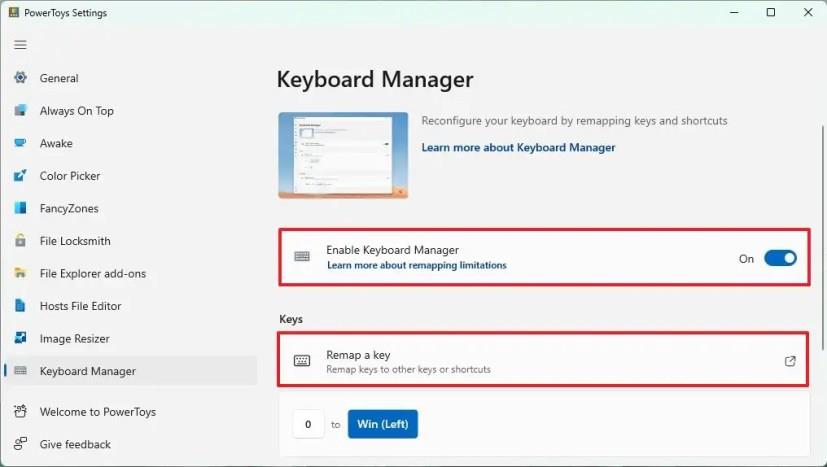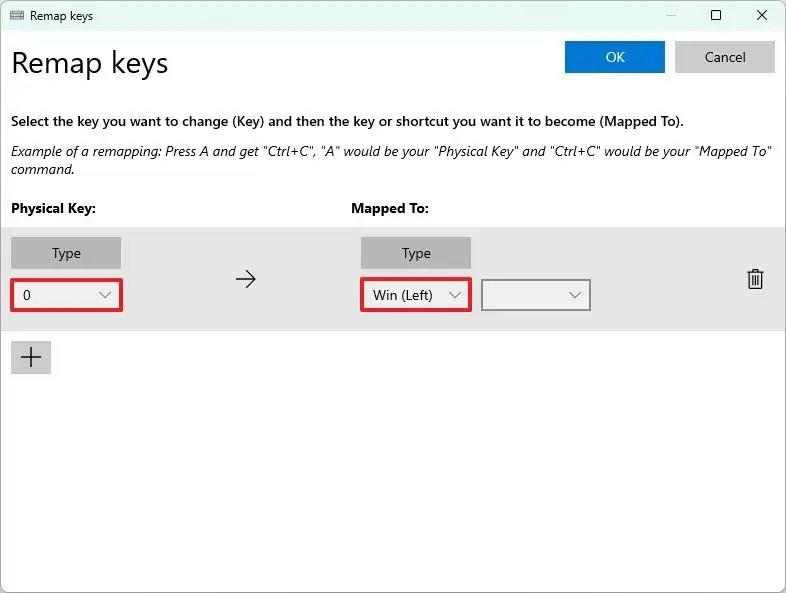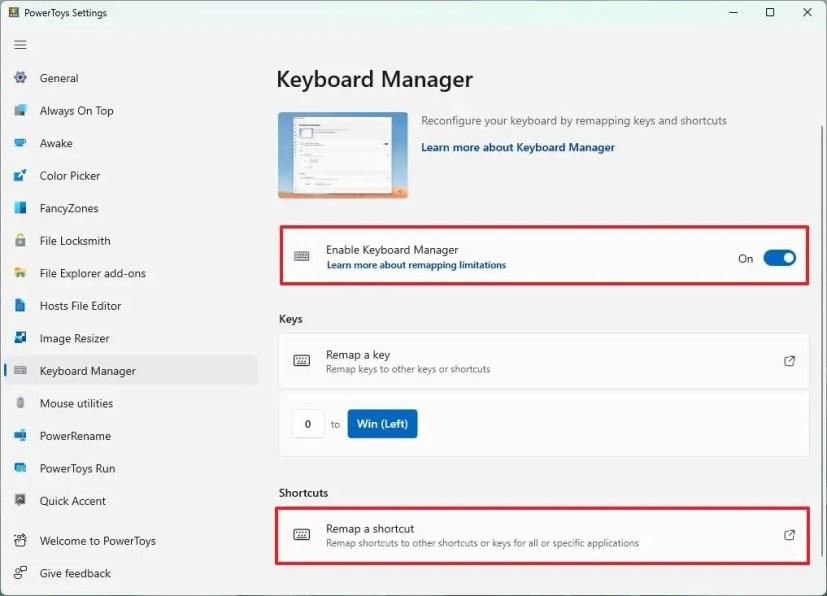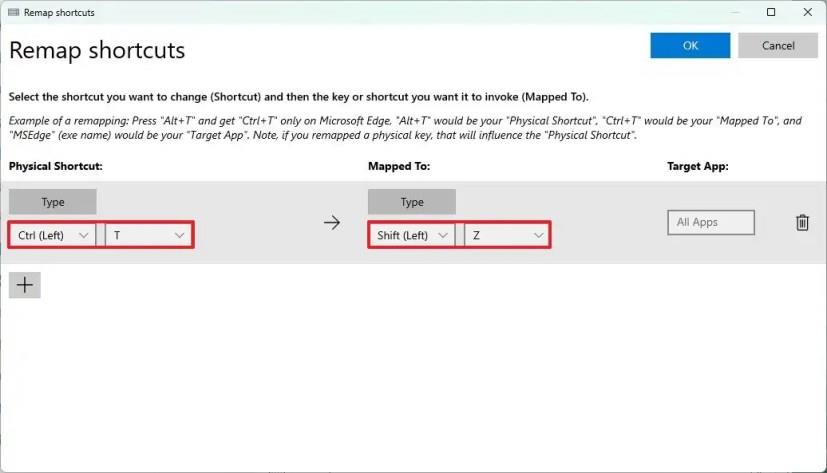- Pour remapper une touche sous Windows 11, ouvrez PowerToys > Keyboard Manager > Remap a key , configurez le remappage des touches et enregistrez les modifications.
- Pour remapper un raccourci sous Windows 11, ouvrez PowerToys > Keyboard Manager > Remapper un raccourci , configurez le remappage du raccourci et enregistrez les modifications.
Sous Windows 11 , vous pouvez remapper les touches et les raccourcis de différentes manières, mais l'utilisation de PowerToys est la méthode la plus rapide et la plus simple, et dans ce guide, vous apprendrez comment.
Si vous jouez à des jeux sur votre ordinateur ou utilisez l'appareil pour le travail, vous devrez parfois réattribuer certaines touches et raccourcis à différentes touches ou à une combinaison de touches, car cela a plus de sens pour vous ou peut contribuer à améliorer la productivité.
Quelle que soit la raison, Windows 11 n'inclut pas de fonctionnalité permettant de modifier les actions des touches ou des raccourcis, mais vous pouvez utiliser des outils tels que Microsoft PowerToys pour remapper pratiquement n'importe quelle touche ou raccourci.
Ce guide vous apprendra comment utiliser l'application PowerToys pour remapper rapidement les touches et les raccourcis sur Windows 11. (Ces instructions devraient également fonctionner sous Windows 10. )
Remapper les clés sur Windows 11
Pour remapper les touches de votre clavier sous Windows 11, procédez comme suit :
-
Ouvrez PowerToys .
-
Cliquez sur Gestionnaire de clavier .
-
Activez l' interrupteur à bascule « Activer le gestionnaire de clavier » .
-
Cliquez sur l' option « Remapper une clé » .
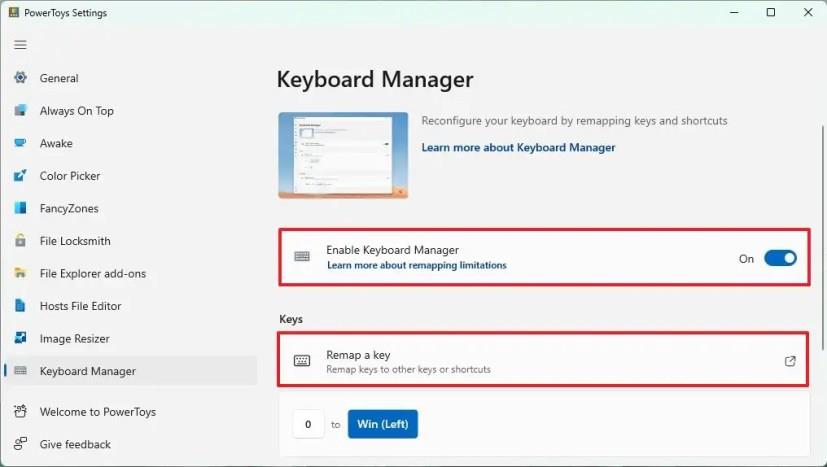
-
Cliquez sur le bouton Plus (+) .
-
Sélectionnez la clé à remapper dans le paramètre « Clé physique ».
-
Sélectionnez la touche qui sera mappée à l’autre clé dans le paramètre « Mappé vers ».
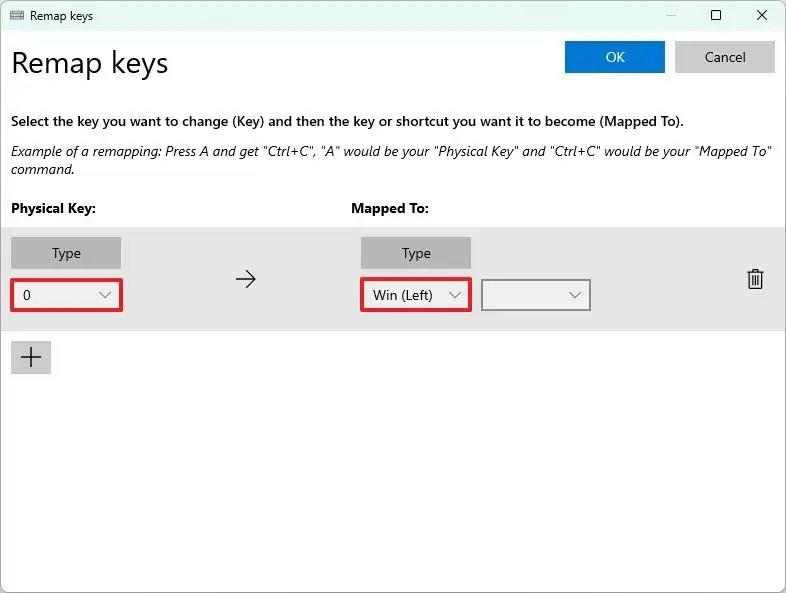
Remarque rapide : vous pouvez mapper la clé sur une autre clé ou une combinaison de touches.
-
Cliquez sur le bouton OK .
Une fois les étapes terminées, la clé effectuera désormais l'action du nouveau mappage de touches sur Windows 11.
Remapper les raccourcis sur Windows 11
Pour remapper les raccourcis sur Windows 11, procédez comme suit :
-
Ouvrez PowerToys .
-
Cliquez sur Gestionnaire de clavier .
-
Activez l' interrupteur à bascule « Activer le gestionnaire de clavier » .
-
Cliquez sur l' option « Remapper un raccourci » .
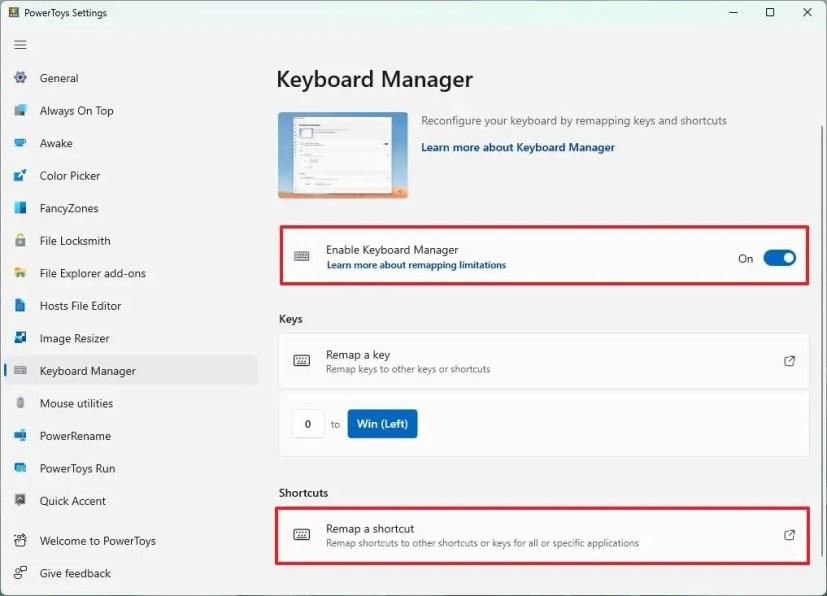
-
Cliquez sur le bouton Plus (+) .
-
Confirmez le raccourci à remapper dans le paramètre « Raccourci physique ».
Remarque rapide : vous pouvez également cliquer sur le bouton « Type » pour enregistrer le raccourci.
-
Confirmez le nouveau raccourci qui remplacera le raccourci précédent dans le paramètre « Mappé vers ».
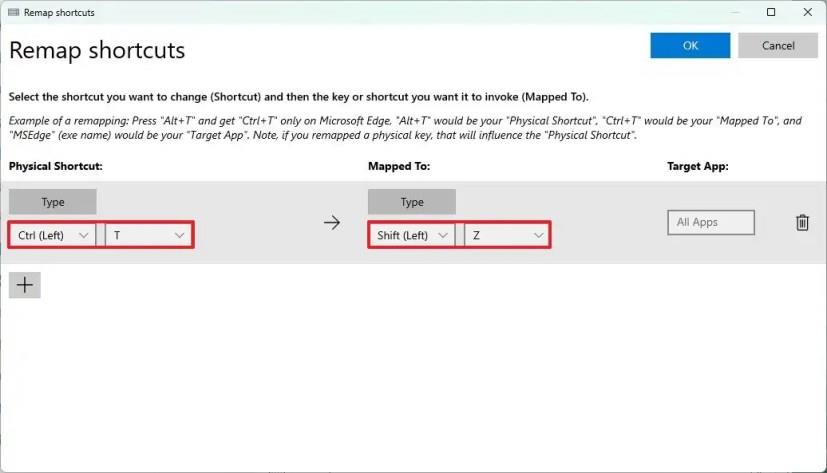
-
(Facultatif) Confirmez l'exécutable de l'application pour appliquer le nouveau raccourci dans le paramètre « Target Appp ».
Remarque rapide : le raccourci s'appliquera à toutes les applications si vous ne configurez pas ce paramètre.
-
Cliquez sur le bouton OK .
Une fois les étapes terminées, le remappage du raccourci effectuera l'action que vous avez configurée dans l'application.
Si vous souhaitez supprimer le remappage, vous pouvez accéder à la page « Remapper une clé » ou « Remapper les raccourcis » et cliquer sur le bouton « Supprimer » (corbeille) de l'action que vous souhaitez supprimer.
Bien que PowerToys puisse faciliter le remappage des touches et des raccourcis sous Windows 11, il est important de noter que l'application n'apporte pas de modifications au système, ce qui signifie que les remappages ne fonctionneront que tant que PowerToys est en cours d'exécution.